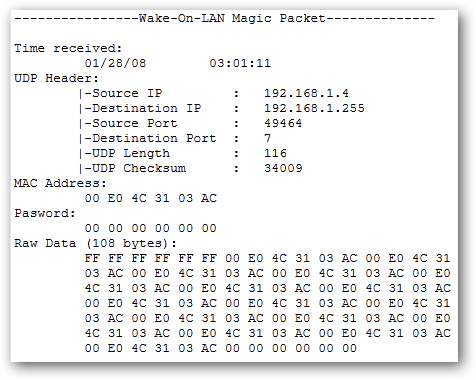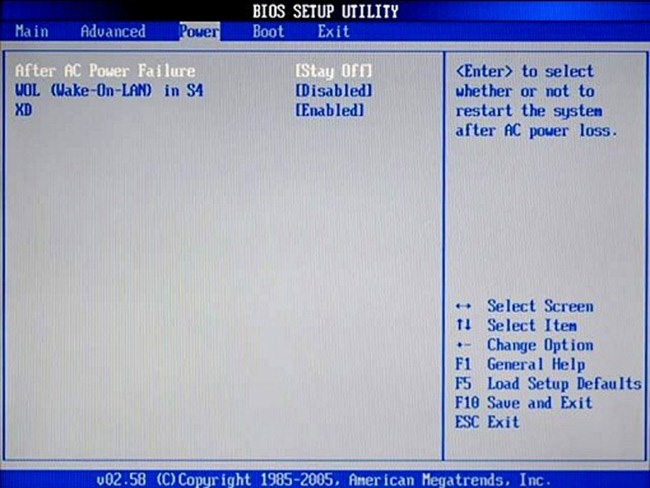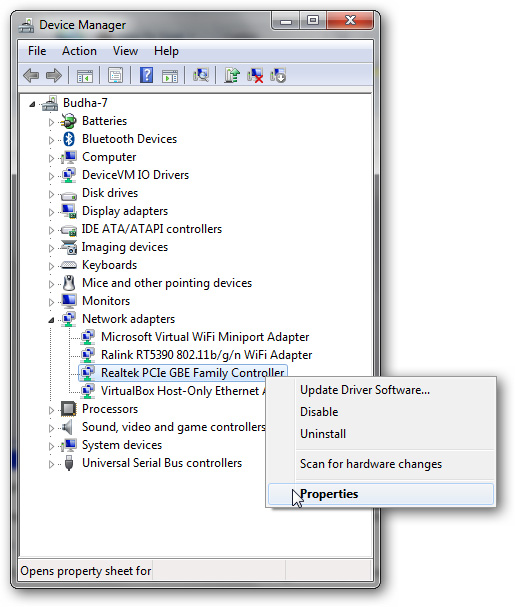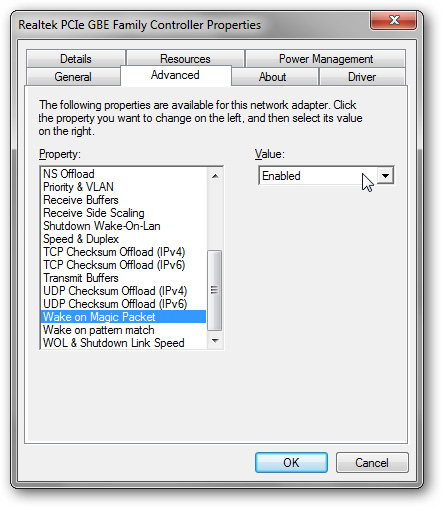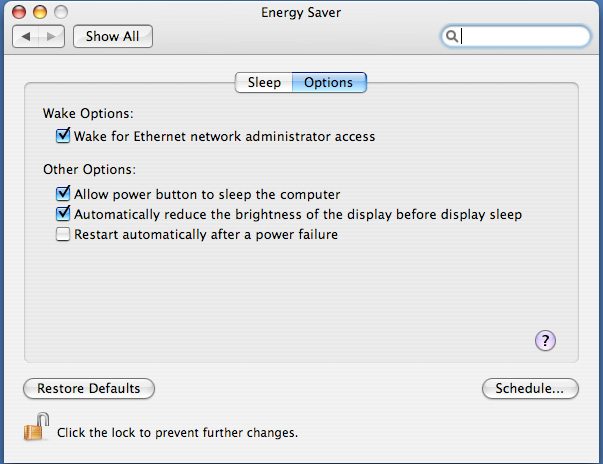| Quản Trị Mạng - Wake – On – Lan (thường gọi là WOL) là khái niệm cơ bản về việc bật hoặc khởi động máy tính từ xa mà không phải nhấn nút Power như thường lệ. Trong bài viết dưới đây, chúng tôi sẽ giới thiệu với các bạn một đặc tính kỹ thuật cơ bản của tính năng tiện dụng này. Wake On Lan là gì?Về bản chất, đây là 1 chuẩn giao tiếp công nghệp, được sử dụng để khởi động hệ thống máy tính từ xa với mức điện năng tiêu thụ vô cùng thấp – Low Power Mode. Khái niệm về low power mode này chúng ta có thể hiểu nôm na là máy tính ở trong trạng thái tắt hoàn toàn, nhưng vẫn đang truy cập đến hệ thống nguồn điện chung. Giao thức này cũng bổ sung tính năng WOL bổ sung:
WOL phụ thuộc vào 2 yếu tố chính: mailboard (bo mạch chủ) và network card (card mạng). Cụ thể hơn, mainboard của bạn phải được kết nối với bộ nguồn ATX tương thích, card mạng hoặc wireless cũng phải hỗ trợ tính năng này. Bởi vì WOL sẽ được thiết lập qua BIOS hoặc phần mềm hỗ trợ firmware của card mạng, thì chúng ta sẽ không phải sử dụng bất cứ phần mềm nào khác để kích hoạt và cấu hình. Tuy nhiên, các bạn không cần phải lo lắng vì hầu hết các mẫu máy tính, mainboard ngày nay đều đã được tích hợp sẵn khả năng này, thậm chí với những mẫu mainboard chuyên dụng, chúng ta còn có thể thiết lập giờ tự động bật và tắt máy. Còn nếu bạn phải mua thêm card mạng trong trường hợp mainboard không có thành phần tích hợp sẵn, thì hãy tìm hiểu đầy đủ về tính năng hỗ trợ WOL. Cơ chế hoạt động của WOL?Về cơ chế hoạt động cơ bản của WOL, thì việc kích hoạt tính năng này yêu cầu những gói tin yêu cầu (magic packet) được gửi đến địa chỉ MAC của toàn bộ card mạng. Các gói magic packet này được gửi đi bởi những phần mềm chuyên dụng dựa trên nền tảng hệ điều hành riêng biệt, qua thiết bị router hoặc hệ thống quản lý dựa trên website. Các cổng – port điển hình được sử dụng đối với gói magic packet này là UDP 7 và 9. Vì máy tính trong hệ thống thường xuyên ở trong tình trạng luôn “lắng nghe” và tìm kiếm các gói tín hiệu này, cho nên sẽ dẫn đến tình trạng tiêu tốn năng lượng nhiều hơn:
Magic packet thường xuyên được gửi qua toàn bộ hệ thống mạng và bao gồm đầy đủ thông tin về subnet, địa chỉ broadband, địa chỉ Mac của card mạng trên máy tính. Ảnh chụp màn hình trên là kết quả lấy được từ gói magic packet, qua đó chúng ta có thể dễ dàng nhận ra khả năng an toàn thực sự khi chúng được gửi đi trong cùng 1 hệ thống. Nhiều hãng sản xuất mainboard nổi tiếng thường tích hợp thêm một số công cụ hỗ trợ đi kèm với WOL để đáp ứng nhu cầu của người dùng tùy từng hoàn cảnh cụ thể. Kích hoạt WOL trên hệ thống:Với BIOS:Hầu hết các mẫu mainboard hiện nay đều có sẵn phần tùy chọn WOL trong BIOS. Trong khi khởi động, các bạn nhấn phím Escape, F2, hoặc Delete để truy cập BIOS, sau đó tìm trong phần Power Management, Advanced Options hoặc tương tự:
Ảnh chụp màn hình trên được lấy từ máy laptop HP, tùy chọn WOL ở bên dưới mục resume after power failure. Tuy nhiên, nhiều mẫu máy tính lại không có phần lựa chọn này, nhưng không có nghĩa là chúng ta không thể sử dụng WOL, mà thay vào đó các bạn phải sử dụng chức năng tùy chỉnh trực tiếp bên trong hệ điều hành. Với Windows:Nhấn Start, mở phần Device Manager và tìm card mạng trong danh sách thiết bị hiển thị tại đây:
Nhấn chuột phải và chọn Properties > Advanced:
Kéo chuột xuống dưới và tìm Wake on Magic Packet, thay đổi giá trị thành Enable, giữ nguyên các thiết lập Wake on, sau đó nhấn OK. Với Mac OS X:Mở System Settings > Energy Saver:
Tại thẻ Options, chúng ta sẽ thấy tùy chọn Wake for Ethernet hoặc tương đương như vậy, đánh dấu vào đây để kích hoạt tính năng này. |
Tin mới hơn:
- Hướng dẫn nhập password từ trình duyệt tới KeePass - (02/09/2011)
- Cập nhật thông tin trên Facebook từ Desktop - (02/09/2011)
- Bảo mật Passwords đã lưu trên Google Chrome - (02/09/2011)
- Hướng dẫn tích hợp Google Reader với Google+ - (02/09/2011)
- Sử dụng, quản lý tài khoản online với Primadesk - (02/09/2011)
- Bảo mật Passwords đã lưu trên Internet Explorer - (02/09/2011)
- 3 Add-ons giúp xem trước hình ảnh trong Firefox - (02/09/2011)
- Sửa chữa các tập tin bị hỏng - (02/09/2011)
- Kiểm tra độ an toàn của các trang web - (02/09/2011)
- Tạo iTunes 10 Portable với Spoon Studio 2011 - (02/09/2011)
Tin khác:
- Tăng giới hạn bộ nhớ cho các ứng dụng 32-bit - (02/09/2011)
- Transmiti - trợ lý dịch thuật từ mọi ứng dụng - (02/09/2011)
- 5 công cụ chụp ảnh màn hình trong Windows - (02/09/2011)
- Firefox 6 bổ sung tính năng "Quản lý mật khẩu" - (02/09/2011)
- Ngăn chặn bị ngắt kết nối khi download - (02/09/2011)
- 6 tiện ích cơ bản dành cho Chrome - (02/09/2011)
- Ghi âm trên máy Mac với Soundflower - (02/09/2011)
- 4 mẹo hay bảo vệ dữ liệu trên iPad - (02/09/2011)
- Theo dõi lượt Add mạng xã hội bằng GA - (02/09/2011)
- 7 thủ thuật Google có thể bạn chưa biết - (02/09/2011)